Acer W511 – страница 107
Инструкция к Планшету Acer W511
Valstu kodu saraksts
Šo aprīkojumu var izmantot turpmāk minētajās valstīs:
Valsts
ISO 3166
Valsts
ISO 3166
2 burtu kods
2 burtu kods
Austrija
AT
Malta
MT
Beļģija
BE
Nīderlande
NT
Kipra
CY
Polija
PL
Čehijas Republika
CZ
Portugāle
PT
Dānija
DK
Slovākija
SK
Igaunija
EE
Slovēnija
SL
Somija
FI
Spānija
ES
Francija
FR
Zviedrija
SE
Vācija
DE
Apvienotā Karaliste
GB
Grieķija
GR
Īslande
IS
Ungārija
HU
Lihtenšteina
LI
Īrija
IE
Norvēģija
NO
Itālija
IT
Šveice
CH
Latvija
LV
Bulgārija
BG
Lietuva
LT
Rumānija
RO
Luksemburga
LU
Turcija
TR
Reglamentējoši noteikumi un drošības paziņojumi - 91

Kanāda — mazjaudas radiosakaru ierīces, kurām nav vajadzīgas licences
(RSS-210)
Cilvēku pakļaušana radioviļņu laukam (RSS-102)
Dators darbina zema pastiprinājuma iebūvētas antenas, kas neizdala radioviļņu lauku,
kas pārsniedz Kanādas veselības robežas parastiem iedzīvotājiem; ievērojiet 6. drošības
noteikumu, ko var iegūt Kanādas veselības tīmekļa vietnē www.hc-sc.gc.ca/rpb
Šī ierīce atbilst Industry Canada RSS210.
Šī B klases digitālā ierīce atbilst Kanādas standartam ICES-003, 4. izdevumam, un RSS-
210 Nr. 4 (2000. g. dec.) un Nr. 5 (2001. g. nov.).
"Lai novērstu licencētā pakalpojuma radiosakaru traucējumus, šī ierīce paredzēta
lietošanai telpās un ne logu tuvumā, lai nodrošinātu maksimālu aizsardzību. Aprīkojumam
(vai tā pārraidīšanas antenai), kas tiek uzstādīts
ārpus telpām, ir nepieciešama licence."
Cet appareil numérique de la classe B est conforme à la norme NMB-003, No. 4, et CNR-
210, No 4 (Dec 2000) et No 5 (Nov 2001).
« Pour empêcher que cet appareil cause du brouillage au service faisant l'objet d'une
licence, il doit être utilisé a l'intérieur et devrait être placé loin des fenêtres afin de fournir
un écran de blindage maximal. Si le matériel (ou son antenne d'émission) est installé à
l'extérieur, il doit faire l'objet d'une licence.
Uzmanību: Izmantojot IEEE 802.11a bezvadu LAN, šo izstrādājumu drīkst izmantot
tikai telpās, jo tas darbojas frekvenču diapazonā no 5,15 līdz 5,25 GHz. Industry
Canada pieprasa šo izstrādājumu izmantot telpās, frekvenču diapazonā no 5,15 līdz
5,25 GHz, lai samazinātu kaitīgu traucējumu iespējamību apvienotā kanāla
mobilajās satelītu sistēmās. Lielas jaudas radars ir izvietots kā galvenais lietotājs
5,25 līdz 5,35 GHz un 5,65 līdz 5,85 GHz frekvenču joslās. Šīs radiolokācijas stacijas
var izraisīt traucējumus un/vai sabojāt šo ierīci.
Maksimālais atļautais antenas pastiprin
ājums lietošanai ar šo ierīci ir 6 dBi, lai atbilstu
E.I.R.P robežvērtībām 5,25 līdz 5,35 un 5,725 līdz 5,85 GHz frekvenču diapazonā
divpunktu darbībā.
Ver.: 01.01.03
92 - Reglamentējoši noteikumi un drošības paziņojumi

ICONIA W510 / W511
naudotojo vadove
- 1
© 2012. Visos teisės saugomos.
ICONIA W510 / W511 naudotojo vadovas
Modelis: W510
Pirmoji laida: 11/2012
2 -

Turinys
Saugumas ir komfortas 5
Vaizdas iš apačios .................................. 32
Mikro USB 33
Dalykai, kuriuos reikia atlikti
pirmiausia 16
HDMI Mikro 34
Instrukcijos Jums.............................................. 16
Pagrindinė priežiūra ir patarimai kompiuterio
Virtualiosios klaviatūros (virtual
naudojimui........................................................ 17
keyboard) naudojimas 35
Kompiuterio įjungimas ir išjungimas.......... 17
Kompiuterio priežiūra................................ 17
Belaidžiai tinklai 37
AC adapterio priežiūra .............................. 18
Jungimasis prie interneto................................. 37
Valymas ir techninis aptarnavimas ........... 19
Belaidžiai tinklai ............................................... 37
Ekskursija po jūsų „Acer“
Acer clear.fi 39
planšetinį kompiuterį 20
Medijų ir nuotraukų naršymas ......................... 39
Bendrinami failai....................................... 40
Planšetinis kompiuteris .................................... 20
Kurie įrenginiai yra suderinami?............... 41
Vaizdas iš viršaus .................................... 20
Leidimas į kitą įrenginį.............................. 41
Vaizdas iš apačios ................................... 22
Vaizdas iš priekio ..................................... 23
Ekrano orientacija ir G jutiklis 43
Vaizdas iš galo ......................................... 24
Vaizdai iš kairės / dešinės ....................... 25
Maitinimo valdymas 44
SIM kortelės įdiegimas (tik tam tikruose
Energijos taupymas......................................... 44
modeliuose)...................................................... 26
Tinklo jungties naudojimas........................ 26
Baterija 47
SIM kortelės užraktas ............................... 27
Baterijos charakteristikos................................. 47
SIM kortelės išėmimas.............................. 27
Baterijos įkrovimas ................................... 47
Prijunkite planšetinį kompiuterį prie
Baterijos eksploatacijos trukmės
klaviatūros doko ............................................... 28
optimizavimas .......................................... 49
Pritvirtinkite planšetinį kompiuterį prie
Baterijos įkrovimo lygio patikrinimas ........ 49
klaviatūros doko ........................................ 28
Įspėjimas apie baterijos išsikrovimą......... 49
Klaviatūros dokas............................................. 29
Kompiuterio apsauga 51
Vaizdas iš priekio ..................................... 29
Slaptažodžių naudojimas................................. 51
Vaizdas iš viršaus .................................... 30
Slaptažodžių įvedimas ............................. 52
Vaizdas iš kairės....................................... 31
Vaizdas iš dešinės .................................... 31
Turinys - 3
Dažniausiai užduodami klausimai 53
‘Klaidų pranešimai’................................... 64
Aptarnavimo užklausa...................................... 55
Sistemos atkūrimas 66
Sistemos „Windows 8“ naudojimo patarimai .... 57
Atkūrimas iš pateikto atkūrimo DVD disko....... 66
Toliau apibūdiname tris sąvokas, kurias
rekomenduojame įsiminti .......................... 57
Atkūrimas 67
Kaip pasiekti pagrindinių mygtukų
Atsarginės kopijos sukūrimas .......................... 67
juostą? ...................................................... 57
Tvarkyklių ir programų atsarginių kopijų
Kaip rasti meniu Pradžia? ......................... 57
kūrimas ............................................................ 71
Kaip persijungti tarp programų?................ 58
Sistemos atkūrimas ......................................... 74
Kaip išjungti kompiuterį?........................... 58
Tvarkyklių ir programų įdiegimas iš
Kodėl yra nauja sąsaja?............................ 58
naujo ........................................................ 75
Kaip atrakinti kompiuterį?.......................... 58
Grįžimas į ankstesnę sistemos
Kaip pritaikyti kompiuterį asmeniniams
momentinę kopiją..................................... 78
poreikiams?............................................... 59
Sistemos grąžinimas į gamyklinę
Noriu naudotis „Windows“ kaip
būseną ..................................................... 79
anksčiau! Grąžinkit mano darbalaukį!....... 60
Atkūrimas iš „Windows“............................ 80
Kur dingo mano programos? .................... 61
Atkūrimas iš atkūrimo atsarginės
Kas tai yra „Microsoft“ ID (paskyra)? ........ 62
kopijos ...................................................... 84
Kaip įtraukti į „Internet Explorer“
parankinių? ............................................... 63
BIOS naudmena 88
Kaip patikrinti, ar nėra „Windows“
Krovimosi seka ................................................ 88
naujinių?.................................................... 63
Slaptažodžių nustatymas................................. 88
Kur gauti daugiau informacijos?................ 63
Reikalavimai ir su sauga susiję
Gedimų diagnostika ......................................... 64
Gedimų diagnostikos patarimai................. 64
įspėjimai 89
4 - Turinys
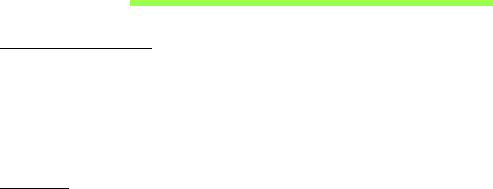
Saugumas ir komfortas
Saugos instrukcijos
Atidžiai perskaitykite šias instrukcijas. Pasilikite šį dokumentą naudojimui ateityje.
Paisykite perspėjimų ir instrukcijų, pažymėtų ant produkto.
Produkto išjungimas prieš valymą
Prieš valymą išjunkite šį produktą iš maitinimo lizdo. Nenaudokite skystų ar aerozolinių
valiklių. Valymui naudokite drėgną audinį.
Įspėjimai
Prieiga prie maitinimo laido
Patikrinkite, ar maitinimo lizdas, į kurį jungiamas maitinimo laidas, yra lengvai pasiekiama
ir yra kiek galima įmanoma įrenginio. Jeigu jums reikia atjungti įrenginio maitinimą,
nepamirškite ištraukti įrenginio laido iš elektros lizdo.
Maitinimo šaltinio atjungimas
Laikykitės toliau pateikiamų nurodymų įjungiant ir išjungiant maitinimą į srovės tiekimo
įrenginį:
Įdėkite maitinimo elementą prieš įjungiant elektros laidą į AC rozetę.
Išjunkite elektros laidą prieš išimant elektros tiekimo elementą iš kompiuterio.
Jeigu sistema maitinama keliais maitinimo šaltiniais, atjunkite srovę iš sistemos
ištraukdami visus laidus ir maitinimo šaltinių.
Elektros srovės naudojimas
- Šis produktas turi būti naudojamas su tokio tipo srove, kokia nurodyta etiketėje. Jeigu
nesate tikri, kokio tipo srovė galima, pasikonsultuokite su atstovu ar vietos elektros
kompanija.
- Ant elektros laidų nedėkite jokių daiktų. Nedėkite ir nejunkite produkto ten, kur gali
užkliūti žmonės.
Saugumas ir komfortas - 5

- Jeigu su šiuo produktu yra naudojamas prailginimo laidas, užtikrinkite, kad bendras,
į prailginimo laidą pajungtos įrangos amperažas, neviršytų prailginimo laido
amperažo. Taip pat patikrinkite, ar bendras prietaisų, įjungtų į elektros maitinimą
amperažas, neviršija saugiklio amperažo.
- Neperkraukite elektros maitinimo lizdo į ji pajungdami per daug prietaisų. Bendra
sistemos apkrova neturi viršyti 80% atšakos grandinės parametrų. Jei naudojami
kištukai, apkrova neturi viršyti 80% bendrųjų kištukų parametrų.
- AC adapteris turi trišakį įžemintą kištuką. Kištukas tinka tik lizdui su įžeminimu.
Įsitikinkite, kad elektros maitinimo lizdas tinkamai įžemintas prieš įkišant AC
adapterio kištuką. Nekiškite kištuko į neįžemintą elektros maitinimo lizdą. Susisiekite
su elektriku dėl išsamesnės informacijos.
- Įspėjimas! Kištukas su įžeminimu skirtas saugumui. Naudojant netinkamai
įžemintą elektros lizdą galimas elektros šokas ir/arba sužalojimas.
- Pastaba: Kištukas su įžeminimu taip pat apsaugo nuo nepageidaujamo triukšmo,
kurį gali sukelti kiti šalia esantys prietaisai šio produkto naudojimo metu.
- Sistema gali būti maitinama iš
įvairių įtampos šaltinių - nuo 100 iki 120 arba nuo 220
iki 240 V AC. Prie sistemos pridėtas maitinimo laidas atitinka naudojimo standartus
Jūsų valstybėje/regione, kurioje nusipirkote sistemą. Maitinimo laidai naudojimui
kitose valstybėse/regionuose turi atitikti tos valstybės/regiono reikalavimus. Dėl
išsamesnės informacijos apie reikalavimus maitinimo laidui – susisiekite su
pardavėju arba paslaugos teikėju.
Klausos apsaugojimas
- Įspėjimas: Jei ilgą laiką bus naudojamos garsiai grojančios ausinės,
gali būti negrįžtamai prarasta klausa.
Norėdami apsaugoti savo klausą, vadovaukitės šiomis instrukcijomis.
- Garsinkite palaipsniui, tol kol galite girdėti aiškiai ir patogiai.
- Nedinkite garsumo lygio, kai ausys jau priprato.
- Neklausykite muzikos labai garsiai ilgą laiką.
6 - Saugumas ir komfortas
- Nedidinkite garsumo tam, kad negirdėtumėte triukšmingos aplinkos.
- Sumažinkite garsumą, jei negalite girdėti žmonių, kalbančių šalia.
Pridedami kortelių pakaitalai
- Pastaba: Šiame skyriuje esanti informacija gali būti netaikoma jūsų kompiuteriui.
Jūsų kompiuteris yra pristatomas su kortelių pakaitalais, įdėtais į kortelių vietas. Kortelių
pakaitalai saugo kortelių vietas nuo dulkių, metalinių daiktų arba kitų dalelių. Neišmeskite
jų – šių pakaitalų prireiks kai nenaudosite kortelių.
Bendrai
- Nenaudokite šio produkto netoli vandens.
-Nedėkite šio produkto ant nestabilaus vežimėlio, stovo ar stalo. Jei produktas
nukristų, jis gali būti rimtai apgadintas.
- Plyšiai ir angos yra skirti ventiliacijai tam, kad būtų užtikrintas patikimas šio produkto
veikimas ir jis būtų apsaugotas nuo perkaitimo. Šių angų negalima užkimšti ar uždengti.
Šių angų negalima uždengti dedant produktą ant lovos, sofos, užtiesalo ar panašaus
paviršiaus. Šio produkto niekada negalima statyti šalia radiatoriaus ar kito šildymo
prietaiso ar uždaroje vietoje, kur nėra pakankamos ventiliacijos.
- Niekada nekiškite jokių objektų į šį produktą per plyšius ir angas, kadangi jie gali
prisiliesti prie pavojingų įtampos taškų ar sujungimo dalių ir tai gali sukelti gaisrą ar
elektros šoką. Niekada nepilkite jokio skysčio į produktą ar ant produkto.
- Venkite sugadinti vidines dalis ir apsaugokite bateriją nuo protėkių, nedėkite
produkto ant vibruojančio paviršiaus.
- Niekada nenaudokite aplinkoje, kur sportuojama, mankštinamasi ar vibruojančioje
aplinkoje, kur galima netikėtai įvykti trumpas jungimas ar sugesti besisukančios
detalės, HDD, optinis įrenginys, kur ličio baterija gali kenkti sveikatai.
- Apatinis paviršius, vietos aplink ventiliacines angas, AC adapterio paviršius gali
įkaisti. Tam, kad nesusižalotumėte, stenkitės neliesti šių vietų plikomis rankomis ar
kitomis kūno dalimis.
Saugumas ir komfortas - 7
- Prietaise ir jo prieduose gali būti smulkių detalių. Laikykite įrangą mažiems vaikams
nepasiekiamoje vietoje.
Produkto aptarnavimas
Nebandykite patys remontuoti šį produktą, kadangi dangčių atidarymas ar nuėmimas
susijęs su pavojingos įtampos ir kitokią riziką keliančiomis vietomis. Produkto techninį
aptarnavimą patikėkite specialistui.
Išjunkite produktą iš sieninio maitinimo lizdo ir kreipkitės į specialistą, kada:
- Elektros laidas ar kištukas yra pažeistas, nutrauktas ar sutrūkinėjęs.
- Ant produkto pateko skysčio.
- Ant produkto ar į produktą pateko lietaus ar vandens.
- Produktas nukrito arba buvo apgadintas jo korpusas.
- Produktas akivaizdžiai neveikia kaip turėtų, dėl ko yra būtinybė jį remontuoti.
- Produktas neveikia taip, kaip turėtų, nors laikomasi visų eksploatavimo instrukcijų.
- Pastaba: Reguliuokite tik tuos valdymo įtaisus, kurie nurodyti eksploatavimo
instrukcijose, nes netinkamai sureguliavus kitus valdymo įtaisus galite apgadinti
produktą, o po tokio apgadinimo jo remontas bus sudė
tingas ir gali būti susijęs su
didelėmis išlaidomis.
Saugaus baterijos naudojimo rekomendacijos
Šiame kompiuteryje naudojamos ličio jonų arba ličio polimerų baterija. Nenaudokite
drėgnoje, šlapioje ar korozinėje aplinkoje. Nedėkite, nelaikykite ir nepalikite savo produkto
šalia šilumos šaltinio, kur aukšta temperatūra, tiesioginiuose saulės spinduliuose,
mikrobanginėje krosnelėje ar slėginiame inde, nelaikykite temperatūroje virš 60°C (140°F).
Jei nesilaikysite šių nurodymų, iš baterijos gali ištekėti rūgštis, ji gali įkaisti, sprogti ar
užsidegti, kas gali būti sužalojimų ir/arba įrangos apgadinimo priežastimi.
Nebadykite, neatidarinėkite ar neardykite baterijos. Jei ant odos patektų iš baterijos
išbėgusio skysčio, pažeistą vietą gerai nuplaukite vandeniu ir nedelsdami kreipkitės
medicininės pagalbos.
8 - Saugumas ir komfortas

Tiek dėl saugos, tiek dėl baterijos tarnavimo laiko prailginimo, įkrovimas nevyks esant
temperatūrai žemiau 0°C (32°F) arba virš 40°C (104°F).
Pilnas baterijos efektyvumas yra pasiekiamas tik po dviejų ar trijų pilnų įkrovimo ir
išeikvojimo ciklų. Baterija gali būti įkrauta ir išeikvota šimtus kartų, tačiau galiausiai ji vis
tiek susidėvi. Kai veikimo laikas tampa pastebimai trumpesnis nei įprastai, kreipkitės į
kvalifikuotus specialistus. Naudokite tik tinkamas baterijas, jas įkraukite tik su joms
skirtais ir pritaikytais įkrovikliais.
Niekada nenaudokite apgadinto įkroviklio ar apgadintos baterijos.
Baterijos parametrai bus prastesni, o baterija tarnaus trumpiau, jei ji bus naudojama
karštose arba šaltose vietose - pavyzdžiui jei ji bus palikta įkaitusiame automobilyje
vasarą ar šaltoje vietoje žiemą. Visada stenkitės laikyti bateriją 15°C – 25°C (59°F – 77°F)
temperatūroje. Prietaisas su perkaitusia ar atšalusia baterija gali laikinai neveikti,
nepaisant to, kad baterija pilnai įkrauta. Baterijos veikimui itin didelės įtakos turi
temperatūra žemiau užšalimo laipsnio.
Nemeskite panaudotų baterijų į ugnį, nes jos gali sprogti. Apgadintos baterijos taip pat gali
sprogti. Baterijas išmeskite pagal vietos reikalavimus. Atiduokite perdirbti, jei įmanoma.
Neišmeskite su buitinėmis atliekomis.
- Pastaba: Skaitykite svetainėje www.acer.com pateikiamus baterijų pristatymo
dokumentus.
- Įspė
jimas! Jei netinkamai elgsitės su baterija, ji gali sprogti. Neardykite ir
nemeskite baterijos į ugnį. Laikykite vaikams nepasiekiamoje vietoje.
Laikykitės vietos reikalavimų dėl baterijų utilizavimo.
Radijo dažnio trikdžiai
- Įspėjimas! Saugumo sumetimais, išjunkite visus belaidžius ar radijo bangas
perduodančius prietaisus naudodamiesi nešiojamuoju kompiuteriu šiomis
aplinkybėmis. Šis prietaisas gali turėti, tačiau neapsiribojant: bevielį LAN
(WLAN), ‘Bluetooth’ ir/arba 3G.
Saugumas ir komfortas - 9

Nepamirškite laikytis bet kokių papildomų ar specialių reikalavimų, taikomų Jūsų regionui,
visada išjunkite prietaisą, kai jo naudojimas draudžiamas arba jei tai gali sukelt sąveikos
pavojų. Naudokite šį prietaisą tik įprastomis eksploatavimo sąlygomis. Šis prietaisas
atitinka RF spinduliuotės reikalavimus jei jis naudojamas įprastai, o jo antena yra bent
1,5 centimetro (5/8 colio) atstumu nuo kūno. Jame neturi būti metalo, o Jūs privalote
laikyti prietaisą nurodytu atstumu nuo savo kūno. Norint sėkmingai perduoti duomenų
failus arba pranešimus, prietaiso ryšys su tinklu turi būti geros kokybės. Tam tikrais
atvejais duomenų failų arba pranešimų perdavimas gali būti užlaikytas tol, kol atsistatys
ryšys. Užtikrinkite, kad būtų laikomasi aukščiau nurodytų atskyrimo instrukcijų, kol
perdavimas bus baigtas. Prietaiso detalės yra magnetiškos. Metaliniai daiktai gali būti
pritraukti prie prietaiso, o klausos aparatus naudojantys asmenys neturi laikyti prietaiso
netoli ausies su klausos aparatu. Nedėkite kredito kortelių ar kitų magnetinių laikmenų
šalia prietaiso, nes jose esanti informacija gali išsitrinti.
Medicininiai prietaisai
Bet kokios radijo dažnius perduodančius įrangos, įskaitant mobiliuosius telefonus,
veikimas gali turėti įtakos įvairiems nepakankamai apsaugotiems medicininiams
prietaisams. Būtinai pasiteiraukite gydytojo ar gamintojo dėl naudojamo medicininio
prietaiso apsaugos nuo išorinių RF dažnių, nes tai gali sukelti rimtų pasekmių. Išjunkite
savo prietaisą sveikatos apsaugos įstaigų patalpose ten, kur yra nurodymas, draudžiantis
naudoti tokius prietaisus. Ligoninėse ir sveikatos priežiūros įstaigose naudojama įranga,
kuri gali būti jautri išoriniams RF dažniams.
Širdies stimuliatoriai. Širdies stimuliatorių gamintojai rekomenduoja minimalų
15,3 centimetrų (6 colių) atstumą nuo belaidžio prietaiso ir širdies stimuliatoriaus tam, kad
būtų išvengta belaidžio prietaiso poveikio širdies stimuliatoriui. Šios rekomendacijos
pagrįstos tyrimų rezultatais, kuriuos atliko belaidžio ryšio technologijų specialistai.
Asmenys su širdies stimuliatoriais turi:
- Visada laikyti prietaisą didesniu nei 15,3 centimetrų (6 colių) atstumu nuo širdies
stimuliatoriaus
- Nenešioti prietaiso netoli širdies stimuliatoriaus, jei prietaisas įjungtas.
Atsiradus sąveikai, kuo skubiau išjungti prietaisą ir padėti jį kuo toliau.
10 - Saugumas ir komfortas
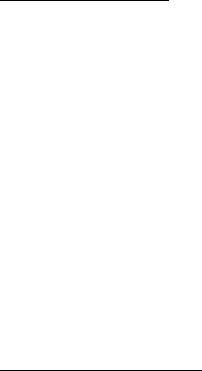
Klausos aparatai. Kai kurie skaitmeniniai belaidžiai prietaisai gali paveikti klausos
aparatus. Jeigu toks poveikis būtų, susisiekite su paslaugos teikėju.
Transporto priemonės
RF signalai gali paveikti netinkamai įdiegtą ar izoliuotą elektroninę sistemą motorinėse
transporto priemonėse - elektroninę kuro įpurškimo sistemą, elektroninę apsaugos nuo
slydimo (užsiblokavimo) stabdant sistemą, elektroninę greičio kontrolės sistemą ar oro
pagalvių sistemas. Dėl išsamesnės informacijos kreipkitės į transporto priemonės ar
įrangos gamintoją ar jo atstovus. Techniškai aptarnauti įrangą, ją montuoti į transporto
priemonę gali tik kvalifikuoti specialistai. Dėl neteisingo įrangos sumontavimo, įdiegimo ar
neteisingos priežiūros gali kilti pavojus, nebegalios prietaiso garantija. Reguliariai
tikrinkite ar visa sumontuota belaidė įranga automobilyje veikia tinkamai. Tame pačiame
skyriuje ar netoliese kartu nelaikykite įrangos, jos dalių ir priedų bei degių skysčių, dujų ar
sprogstamųjų medžiag
ų. Jei automobilyje yra oro pagalvių sistema, atminkite, kad oro
pagalvės išsiskleidžia didele jėga. Todėl nedėkite jokių daiktų oro pagalvių ir jų
išsiskleidimo zonoje, įskaitant įrangą, jos dalis, priedus ir kitus nešiojamus belaidžius
prietaisus. Netinkamai sumontavus ir įdiegus automobilio belaidę įrangą ar laikant ją oro
pagalvių išsiskleidimo zonoje, galimi rimti susižalojimai. Naudotis šiuo prietaisu skrendant
lėktuvu draudžiama. Išjunkite savo prietaisą prieš sėdant į lėktuvą. Belaidžio prietaiso
naudojimas gali sukelti pavojų lėktuvo įrangos veikimui, sutrikdyti įvairių navigacijos
prietaisų darbą, tai gali naudotojui sukelti rimtų teisinių pasekmių.
Potencialiai sprogi aplinka
Būtinai išjunkite šį prietaisą jei įėjote į potencialiai sprogią atmosferą ir laikykitės visų
ženklų ir instrukcijų. Potencialiai sprogi aplinka dažniausiai būna ta aplinka, kur
reikalaujama išjungti transporto priemonės degimą. Kibirkštys tokiose vietose gali sukelti
sprogimą arba gaisrą, sunkius ar net mirtinus kūno sužalojimus. Išjunkite prietaisą kuro
pildymo vietose, netoliese dujų pumpavimo įrangos, benzino kolonėlėse. Laikykitės
ribojimų dėl radijo įrangos naudojimo kuro sandėliuose, netoli talpų ar distiliavimo vietų,
chemijos pramonės gamyklose ar bet kuriose kitose vietose, kur yra sprogimo pavojus.
Zonos, kur yra sprogimo pavojus, dažniausiai, tačiau ne visada būna pažymėtos ar
nurodytos. Tokios vietos gali būti apatiniai laivų deniai, chemikalų perkrovimo įranga,
Saugumas ir komfortas - 11
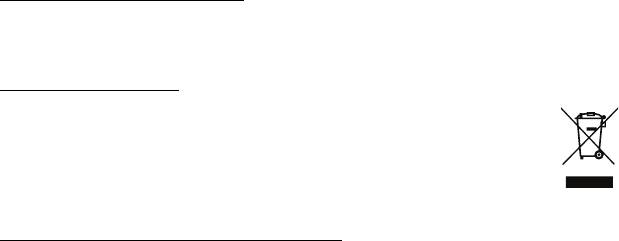
transporto priemonės, kuriose naudojamos suskystintos dujos (propanas ar butanas),
vietos, kur ore yra chemijos elementų ar dalelių, tokių, kaip grūdai, dulkės ar metalo
milteliai. Neįjunkite kompiuterio, kur draudžiama naudoti mobiliuosius telefonus arba kai
tai gali sukelti trikdžius arba pavojų.
Pirmosios pagalbos skambučiai
- Įspėjimas: Šis prietaisas nėra skirtas skambinti į pirmosios pagalbos tarnybas.
Norint prisiskambinti pirmosios pagalbos arba avarinėms tarnyboms,
naudokitės kitu mobiliuoju telefonu ar kita skambinimo sistema.
Utilizavimo instrukcijos
Neišmeskite šio elektroninio prietaiso su buitinėmis atliekomis. Tam, kad
kiekvienas prisidėtų prie aplinkos taršos mažinimo, atiduokite šį prietaisą
perdirbti. Išsamesnės informacijos rasite Elektros ir elektroninės įrangos
utilizavimo reikalavimuose ("Waste from Electrical and Electronics
Equipment", WEEE), žr. www.acer-group.com/public/Sustainability/
sustainability01.htm
Patarimai ir informacija patogiam naudojimui
Ilgai dirbant kompiuteriu naudotojai dažnai skundžiasi akių nuovargiu ar galvos skausmu.
Ilgai arba nuolatos dirbant kompiuteriu didėja ir fizinės žalos tikimybė. Ilgas ar nuolatinis
darbas kompiuteriu, nepatogi padėtis, netinkami darbo įpročiai, stresas, netinkamos
darbo sąlygos, nesirūpinimas asmenine sveikata ir kiti faktoriai gali būti ligos priežastimi.
Neteisingas kompiuterio vartojimas gali sukelti karpalinio tunelio sindromą, tendanitą,
tenosinovitą ar kitus muskoskeletinius negavimus. Šie simptomai gali atsirasti rankoms,
riešams, delnams, pečiams, kaklui ar nugarai:
- Tirpimas, deginimas, dilgčiojimas.
- Skausmai, badymas, minkštumas.
- Skausmas, tinimas ar virpėjimas.
- Kietumas ar veržimas.
- Šalimas ar silpnumas.
12 - Saugumas ir komfortas
Jei jaučiate šiuos simptomus ar bet kokį nuolatos pasikartojantį ar varginantį diskomfortą
ir/arba skausmą, kuo skubiau susisiekite su gydytoju, apie tai informuokite savo įmonės
sveikatos ir saugos darbe skyrių.
Šiame skyrelyje pateiksime informacijos kaip geriau ir patogiau naudotis kompiuteriu.
Patogiai įsitaisykite
Negailėkite laiko reguliuodami sėdėjimo kampą, monitorių, galite pasidaryti atramas
pėdoms, padidinti kėdės aukštį – darbo vietą paruoškite taip, kad jaustumėtės patogiai.
Keli naudingi patarimai:
-Stenkitės nebūti per ilgai vienoje nejudamoje padėtyje.
- Venkite būti pasilenkę į priekį ir/ar atsilošę.
- Reguliariai atsistokite, pavaikščiokite, kad atpalaiduotumėte kojų raumenis.
- Padarykite trumpas pertraukėles, kad atpalaiduotumėte kaklą ir pečius.
-Stenkitės dirbti neįtempę raumenų, nejudindami pečių.
- Kad dirbti būtų patogiau, įsigykite išorinių monitorių, klaviatūrą ir patogiai valdomą
pelę.
- Jei daugiau žiūrite į monitorių, o ne į dokumentus ant stalo, monitorių statykite taip,
kad jis būtų jūsų regėjimo centre - taip sumažinsite kaklo raumenų įtempimą.
Rūpinimasis savo rega
Ilgos žiūrėjimo valandos, netinkami akiniai ar kontaktiniai lęšiai, ekrano blizgesys, per
didelis ar per mažas kambario apšvietimas, netinkami vaizdo nustatymai, per mažas
šriftas ar netinkamas kontrastas – vargina akis. Pateikiame kelis patarimus apie tai, kaip
sumažinti akių nuovargį.
Akys
- Leiskite dažnai pailsėti akims.
- Tam reikalingos reguliarios pertraukėlės nežiūrint į ekraną ir sufokusuojant žvilgsnį į
tolimesnį atstumą.
- Dažnai mirksėkite, kad akys neišdžiūtų.
Saugumas ir komfortas - 13
Ekranas
- Ekranas visada turi būti švarus.
-Jūsų galva visada turi būti aukščiau už viršutinę vaizduoklio briauną tam, kad akys
visada būtų nukreiptos į vaizduoklio centrą.
- Gerai sureguliuokite ekrano ryškumą ir/arba kontrastą, kad galėtumėte aiškiai matyti
ir tekstą, ir grafiką.
- Blizgesį ir atspindžius galite pašalinti:
pastatę ar pasukę vaizduoklį taip, kad jis būtų į šoną nuo lango ar kito šviesos
šaltinio,
sumažinę patalpos apšvietimą užuolaidomis, žaliuzėmis ar kitomis užtamsinimo
priemonėmis,
naudodami tinkamą stalinę lempą,
pakeisdami displėjaus kampą,
naudodami atspindį mažinantį filtrą,
naudodami specialią ekrano apsaugos briauną – pagamintą iš kartono ir dengian
čią
spindesio pusę.
- Venkite nustatyti vaizduoklį sunkiu žiūrėjimui kampu.
- Venkite ilgesnį laiką tiesiogiai žiūrėti į ryškius šviesos šaltinius.
Išsiugdykite gerus darbo įpročius
Šie darbo įpročiai leidžia naudotis kompiuteriu labiau atsipalaidavus ir produktyviau:
- Reguliariai ir dažnai darykite pertraukėles.
- Atlikite kelis sąnarių atpalaidavimo pratimus.
- Kuo dažniau kvėpuokite grynu oru.
- Reguliariai mankštinkitės ir rūpinkitės kūno fizine būkle.
- Įspėjimas! Nerekomenduojame naudotis kompiuteriu ant sofos ar lovos. Jei tai
neišvengiama, dirbkite neilgai, dažnai darykite pertraukėles ir pratimus.
- Pastaba: Dėl išsamesnės informacijos, žiūrėkite "Reikalavimai ir su sauga susiję
įspėjimai" puslapyje 89.
14 - Saugumas ir komfortas

Aplinka
Temperatūra:
- Veikimo: nuo 5°C iki 35°C
- Neveikimo: nuo -20°C iki 65°C
Drėgmė (be kondensacijos):
- Veikimo: nuo 20% iki 80%
- Neveikimo: nuo 20% iki 80%
Saugumas ir komfortas - 15
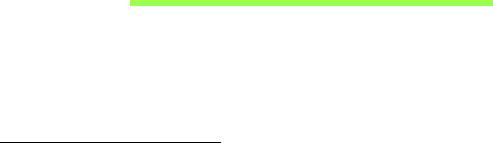
Dalykai, kuriuos reikia atlikti
pirmiausia
Leiskite padėkoti, kad pasirinkote Acer nešiojamąjį kompiuterį – tikimės
Jūsų nenuvilti ir užtikrinti visus nešiojamojo kompiuterio teikiamus
privalumus.
Instrukcijos Jums
Tam, kad palengvintume Jums naudojimąsi Acer nešiojamuoju
kompiuteriu, parengėme kelias instrukcijas:
Pirmoji yra sąrankos plakatas - ši informacija padės pirmosiomis
kompiuterio naudojimo minutėmis.
Trumpoje instrukcijoje pateikiama informacija apie pagrindines Jūsų
įsigyto kompiuterio savybes ir funkcijas. Išsamesnės informacijos apie tai,
kaip padaryti kompiuterį produktyvesniu, rasite Naudotojo vadovas. Šioje
instrukcijoje išsamiai aprašoma tokia informacija, kaip sisteminiai failai,
duomenų atstatymas, kompiuterio galimybių praplėtimas ir gedimų
diagnostika. Be to, šioje instrukcijoje yra bendrieji reikalavimai dėl jūsų
nešiojamojo kompiuterio ir su sauga susiję įspėjimai. Jį galima pasiekti
darbalaukyje: dukart spustelėkite piktogramą „Žinynas“ ir pasirodžiusiame
meniu spustelėkite Naudotojo vadovas.
16 - Dalykai, kuriuos reikia atlikti pirmiausia
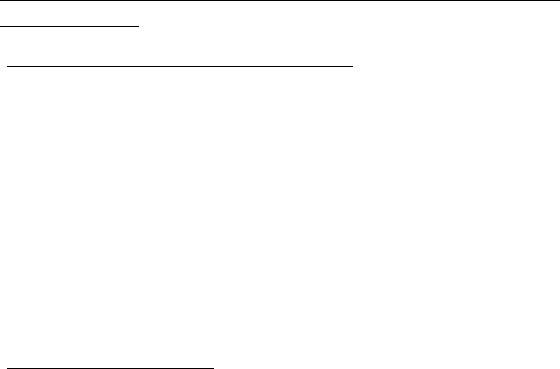
Pagrindinė priežiūra ir patarimai kompiuterio
naudojimui
Kompiuterio įjungimas ir išjungimas
Jei norite išjungti kompiuterį:
• Naudokite ‘Windows’ ‘Shut Down’ (Išjungti) komandą: Paspauskite
„Windows“ klavišą + <C>, spustelėkite Parametrai > Maitinimas ir
nuspauskite Išjungti.
Jei jums reikia trumpam išjungti kompiuterį, tačiau nenorite jo išjungti
visiškai, galite jį užmigdyti, spustelėdami maitinimo mygtuką.
Pastaba: Jei įprastai nepavyksta išjungti kompiuterio, paspauskite ir
palaikykite maitinimo mygtuką daugiau nei keturias sekundes, kad
kompiuteris išsijungtų. Jei išjungėte kompiuterį ir norite jį vėl įjungti,
prieš įjungiant palaukite bent porą sekundžių.
Kompiuterio priežiūra
Kompiuteris tarnaus puikiai jei bus atitinkamai prižiūrimas.
• Nelaikykite kompiuterio tiesioginiuose saulės spinduliuose. Nedėkite
šalia šilumos šaltinių, tokių kaip radiatorius.
• Nelaikykite kompiuterio temperatūroje žemiau 0°C (32°F) ar aukščiau
50°C (122°F).
• Nelaikykite kompiuterio magnetiniuose laukuose.
• Nelaikykite kompiuterio lietuje ar drėgmėje.
• Nepilkite vandens ar kokių kitų skysčių ant kompiuterio.
Dalykai, kuriuos reikia atlikti pirmiausia - 17

• Nelaikykite kompiuterio ten, kur jis gali būti sukrėstas, kur didelė
vibracija.
• Saugokite kompiuterį nuo dulkių ir purvo.
• Niekada nieko nedėkite ant kompiuterio viršaus.
• Netrenkite kompiuterio ekrano jį uždarydami.
• Niekada nedėkite kompiuterio ant nelygaus paviršiaus.
AC adapterio priežiūra
Pateikiame kelis patarimus dėl AC adapterio priežiūros:
• Nejunkite adapterio prie jokio kito prietaiso.
• Nelipkite ant maitinimo laido ir ant jo nedėkite jokių sunkių daiktų.
Atsargiai patraukite maitinimo laidą ir kitus laidus nuo parėjimo tako.
• Ištraukiant maitinimo laidą - netraukite viso laido, o traukite adapterio
kištuką.
• Bendras pajungtų prietaisų amperažas neturi viršyti maitinimo laido
nurodytojo amperažo jei naudojamas prailgintuvas. Be to, visų įjungtų į
vieną maitinimo lizdą prietaisų bendras amperažas neturi viršyti
saugiklio amperažo.
18 - Dalykai, kuriuos reikia atlikti pirmiausia
- 1
- 2
- 3
- 4
- 5
- 6
- 7
- 8
- 9
- 10
- 11
- 12
- 13
- 14
- 15
- 16
- 17
- 18
- 19
- 20
- 21
- 22
- 23
- 24
- 25
- 26
- 27
- 28
- 29
- 30
- 31
- 32
- 33
- 34
- 35
- 36
- 37
- 38
- 39
- 40
- 41
- 42
- 43
- 44
- 45
- 46
- 47
- 48
- 49
- 50
- 51
- 52
- 53
- 54
- 55
- 56
- 57
- 58
- 59
- 60
- 61
- 62
- 63
- 64
- 65
- 66
- 67
- 68
- 69
- 70
- 71
- 72
- 73
- 74
- 75
- 76
- 77
- 78
- 79
- 80
- 81
- 82
- 83
- 84
- 85
- 86
- 87
- 88
- 89
- 90
- 91
- 92
- 93
- 94
- 95
- 96
- 97
- 98
- 99
- 100
- 101
- 102
- 103
- 104
- 105
- 106
- 107
- 108
- 109
- 110
- 111
- 112
- 113
- 114
- 115
- 116
- 117
- 118
- 119
- 120
- 121
- 122
- 123
- 124
- 125
- 126
- 127
- 128
- 129
- 130
- 131
- 132
- 133
- 134
- 135
- 136
- 137
- 138
- 139
- 140
- 141
- 142
- 143

